Cómo buscar y deshabilitar anuncios en Windows 10: 6 lugares para buscar
Vivimos en un mundo lleno de publicidad y Windows 10 no es una excepción. Nadie quiere ver anuncios saturando su sistema operativo, así que veamos cómo deshabilitar todos los anuncios.
Encontrará anuncios en la pantalla de bloqueo, el menú Inicio, la barra de tareas y muchos otros lugares. Si bien Windows 10 era originalmente gratuito, ahora debe pagar por una licencia. No debería tener que aguantar anuncios en un producto pago.
Con eso en mente, aquí se explica cómo eliminar anuncios en Windows 10.
1. Cómo quitar anuncios de la pantalla de bloqueo
La pantalla de bloqueo de Windows es una de las primeras cosas que ve cuando enciende su computadora, por lo que casi no quiere ver anuncios aquí.
Si usa Windows Spotlight como su pantalla de bloqueo, una función que muestra imágenes de alta calidad de la biblioteca de Microsoft, es posible que ocasionalmente encuentre que las fotos a menudo escénicas se reemplazan por algo menos atractivo. Por ejemplo, ejemplos atroces del pasado incluyen imágenes para el videojuego Rise of the Tomb Raider y la película Minions.
El reflector de Windows también muestra datos sobre el fondo de pantalla, que generalmente se vincula a una búsqueda de Bing. Desafortunadamente, no hay forma de desactivarlos cuando se usa Spotlight.
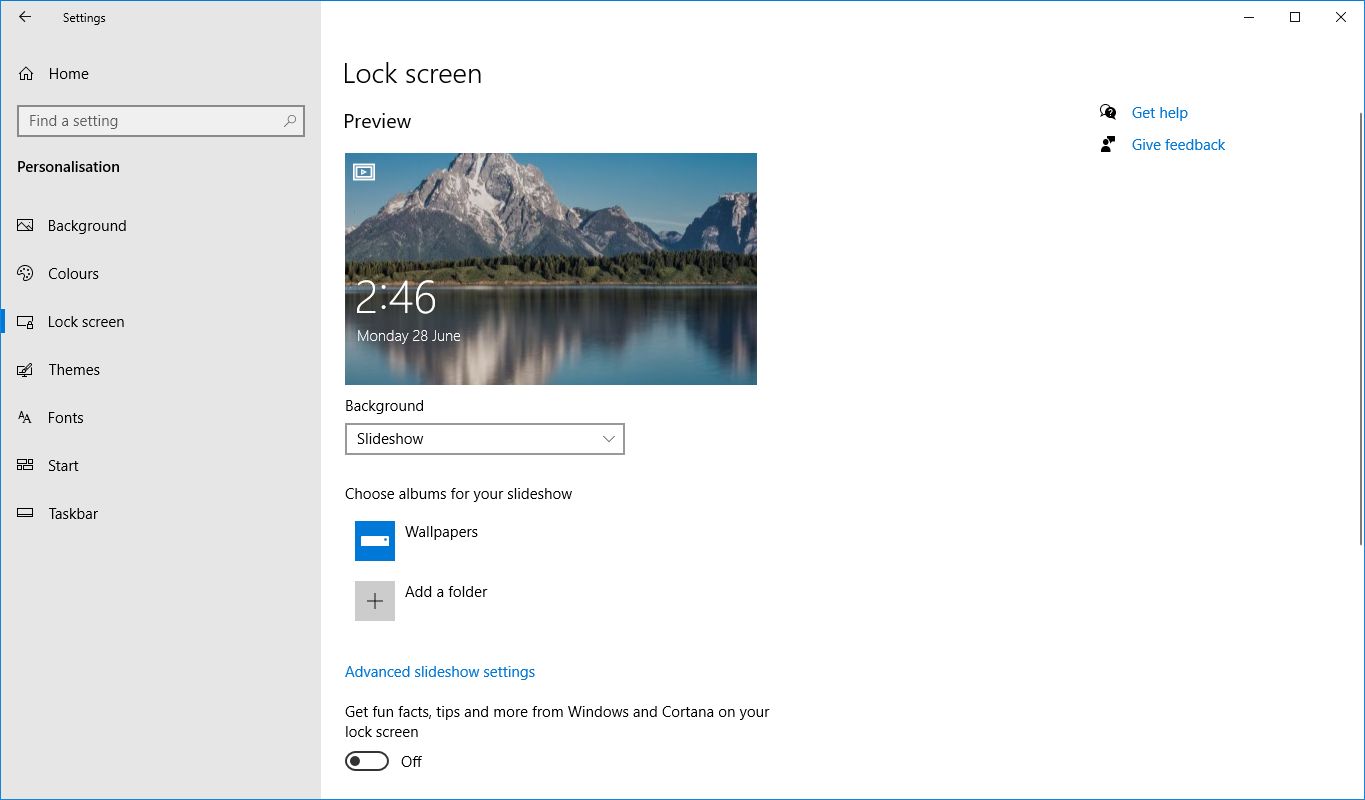
Tienes que aguantar estos anuncios o dejar de usar Windows Spotlight por completo. Si la última opción es para ti:
- Presione la tecla de Windows + I para abrir Configuración.
- Vaya a Personalización > Pantalla de bloqueo .
- Desde aquí, use el menú desplegable debajo de Fondo para seleccionar Imagen o Presentación de diapositivas . A continuación, puede personalizarlo según corresponda.
- Deslice Obtenga datos divertidos, consejos, trucos y más en la pantalla de bloqueo a Desactivado .
2. Cómo eliminar anuncios del menú Inicio
El menú Inicio es uno de los peores infractores de los anuncios, ya que aparecen en dos lugares.
Azulejos en vivo
De forma predeterminada, el menú Inicio está lleno de mosaicos de bloatware preinstalado o que anuncian aplicaciones en Microsoft Store.
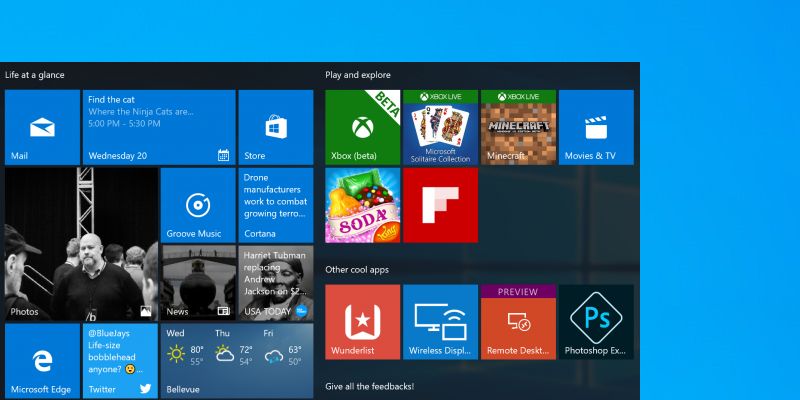
Es una molestia pero fácil de manejar. Para las aplicaciones preinstaladas, haga clic con el botón derecho en el mosaico y seleccione Desinstalar . Para los enlaces de Microsoft Store, haga clic con el botón derecho en el mosaico y seleccione Desanclar del Inicio . Estos no volverán a aparecer una vez que los haya eliminado, a menos que una actualización futura los obligue a regresar.
Todas las aplicaciones
Al desplazarse por la lista de programas, es posible que se encuentre con aplicaciones que se enumeran como sugeridas . Estos son colocados por Microsoft, que basa las sugerencias en otras aplicaciones que ha descargado.
Si ve una sugerencia de aplicación que desea eliminar, haga clic con el botón derecho y seleccione No mostrar esta sugerencia o Desactivar todas las sugerencias .
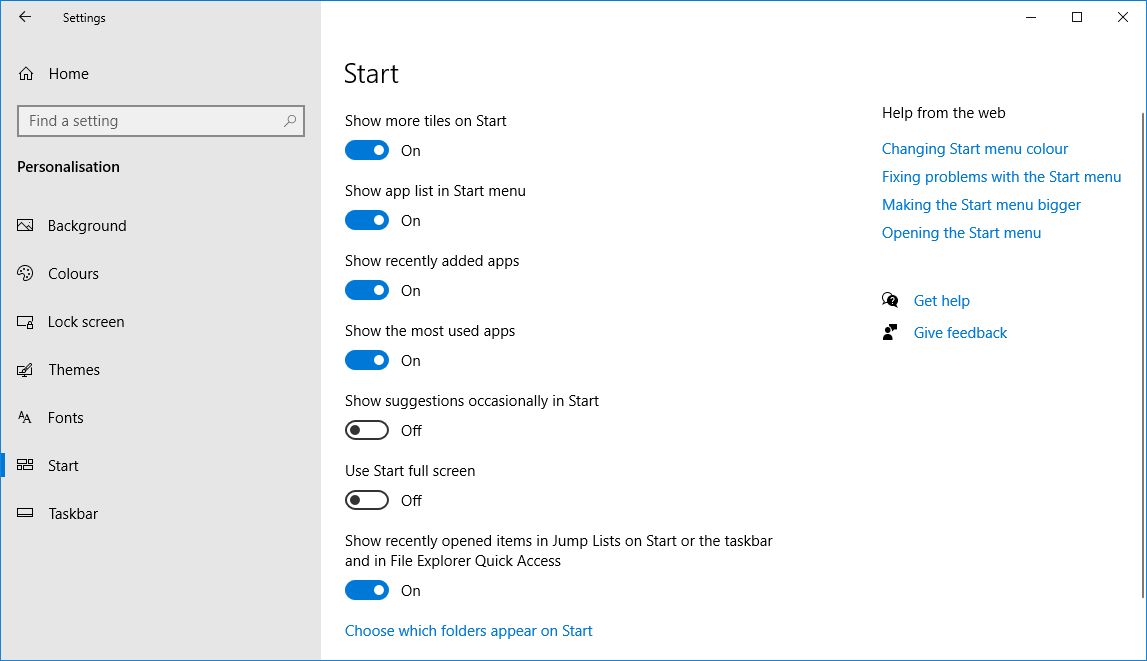
Alternativamente, si desea ser proactivo y desactivarlos incluso antes de verlos:
- Presione la tecla de Windows + I para cargar Configuración.
- Vaya a Personalización> Iniciar .
- Una vez aquí, girar Mostrar sugerencias de vez en cuando en el inicio a Desactivado.
3. Cómo eliminar los anuncios de aplicaciones de marcadores de posición
Microsoft, que nunca deja pasar la oportunidad de promocionar sus propios productos, incluyó varias aplicaciones promocionales dentro de Windows 10. Entre ellas se incluyen Get Office y Get Skype. Es posible que ya tenga la aplicación completa real, pero aún verá estos.
No solo los encontrará en su menú Inicio, sino que también puede recibir notificaciones sobre ellos. Para deshacerse de las notificaciones, pulse la tecla de Windows + I para abrir la configuración, vaya a Sistema> Notificaciones y acciones, y deslice el infractor aplicaciones Off.
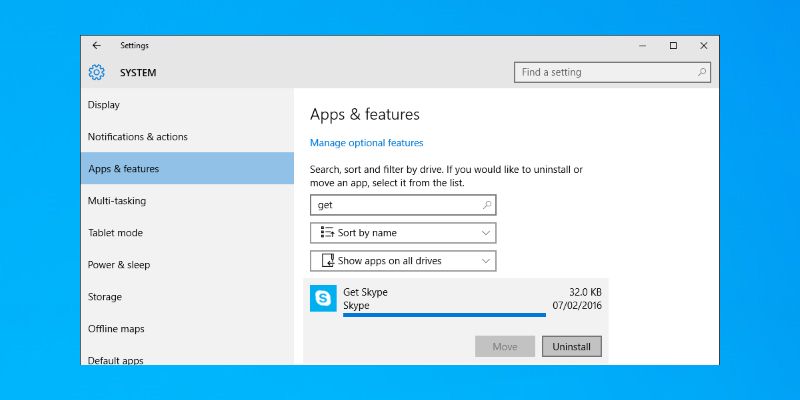
Pero vayamos un paso más allá y eliminemos estas aplicaciones promocionales por completo.
Presione la tecla de Windows + I y navegue hasta Sistema> Aplicaciones y características . Aparecerá una lista de todas las aplicaciones instaladas en su sistema. Busque una aplicación específica o desplácese por todas ellas (también puede despejar el desorden mientras está aquí). Una vez que encuentre una aplicación ofensiva, haga clic en ella y seleccione Desinstalar para eliminarla.
4. Cómo quitar anuncios de la barra de tareas y del centro de notificaciones
Es posible que haya encontrado anuncios en la barra de tareas o como notificaciones que terminan en el Centro de notificaciones. Estos pueden ser consejos ligeramente útiles sobre cómo usar Windows 10 o anuncios directos para el sistema de puntos de Bing.
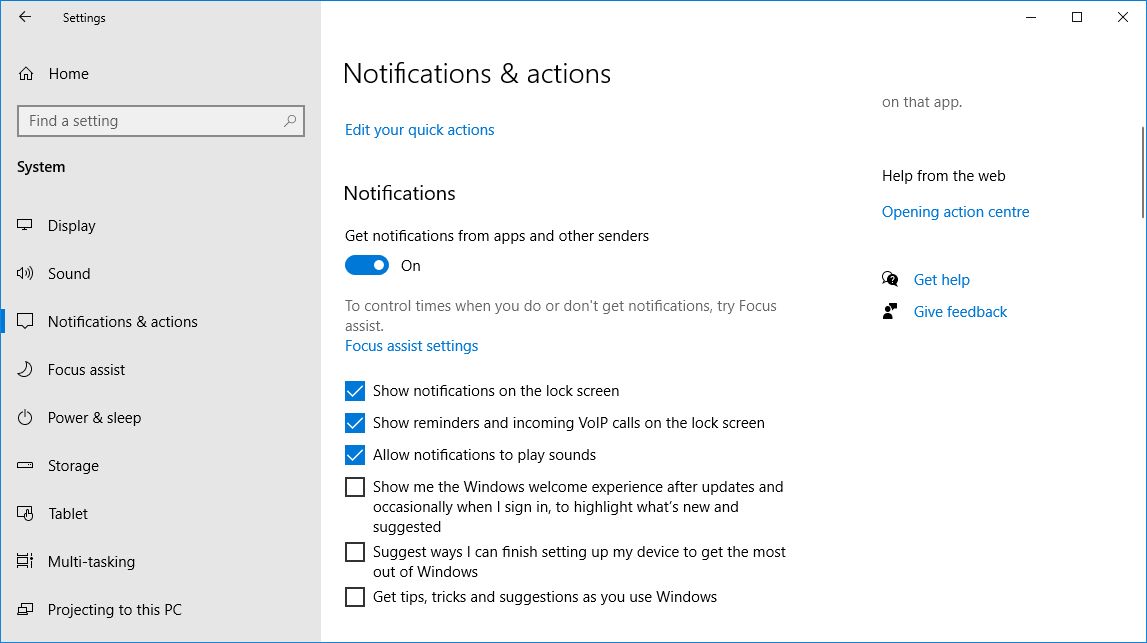
Para eliminarlos, presione la tecla de Windows + I para abrir Configuración, luego navegue a Sistema> Notificaciones y acciones . Deslice las siguientes opciones para desactivarlas :
- Muéstrame la experiencia de bienvenida de Windows después de las actualizaciones y, ocasionalmente, cuando inicio sesión, para resaltar las novedades y sugerencias
- Sugerir formas en las que puedo terminar de configurar mi dispositivo para aprovechar Windows al máximo
- Obtenga consejos, trucos y sugerencias mientras usa Windows
5. Cómo eliminar anuncios en algunos juegos de Windows
Atrás quedaron los días en los que podías jugar un juego simple del solitario juego de escritorio de larga duración. ¡Ahora incluye publicidad! Microsoft Solitaire Collection viene preinstalado con Windows 10 y ofrece varios anuncios, desde anuncios publicitarios hasta videos en pantalla completa. Buscaminas está disponible en la Tienda, y también obtendrás un tratamiento similar en ese juego.
Lamentablemente, para eliminar estos anuncios, tendrá que pagar y actualizar a una membresía Premium. Y tampoco es barato: $ 1.99 por mes o $ 14.99 por año, por aplicación. Para hacer esto, inicie el juego y vaya a Menú> Actualizar a Premium .
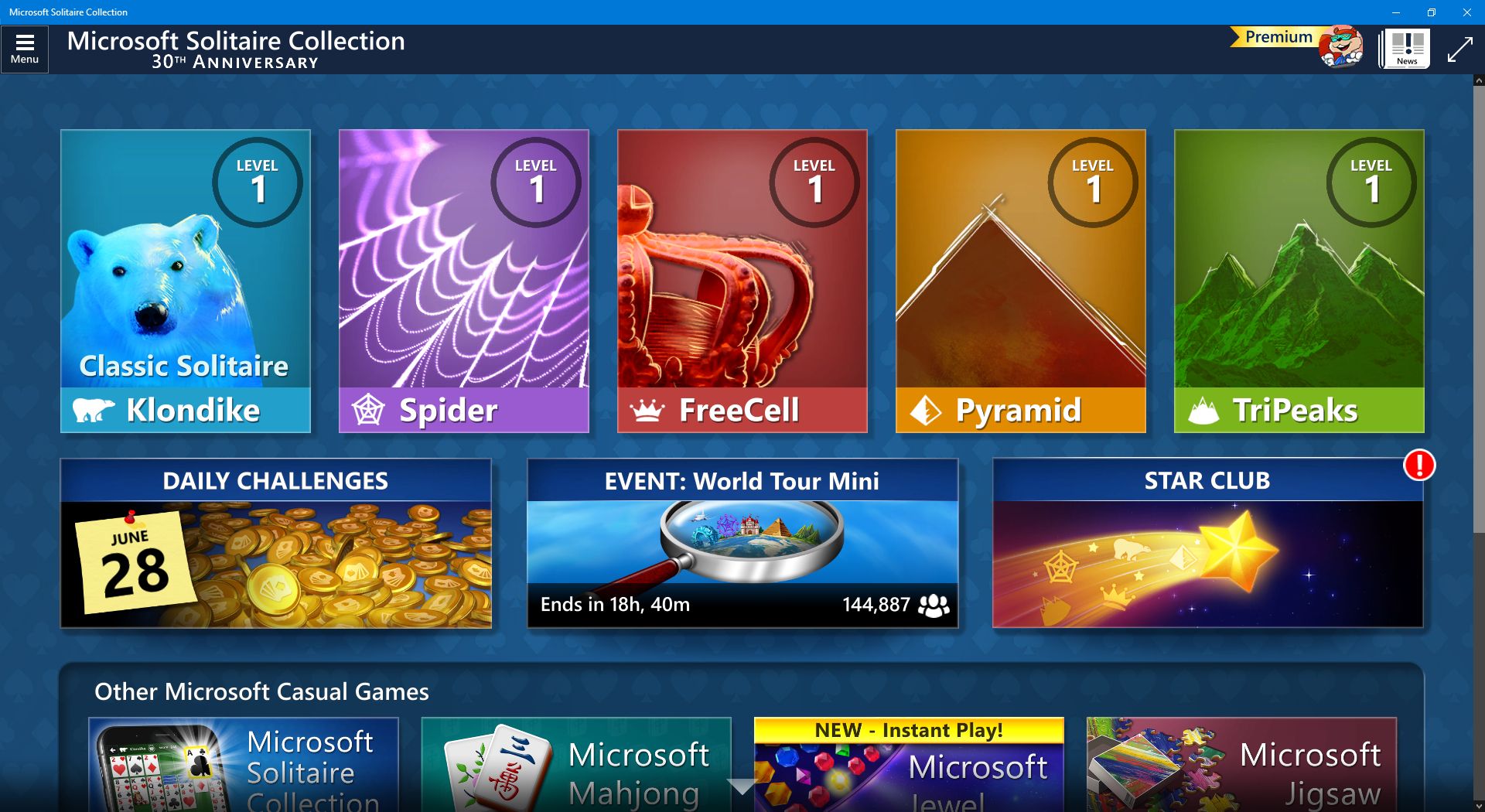
Alternativamente, puede descargar aplicaciones similares de la Tienda, aunque no serán juegos oficiales de Microsoft, o jugar algunos juegos gratuitos en línea cortesía de Bing .
6. Cómo quitar anuncios del Explorador de archivos
¿Utiliza un procesador de texto gratuito y no almacena sus archivos en la nube? Microsoft está muy interesado en que cambie este comportamiento y se registre en Microsoft 365 y OneDrive. Tanto es así que muestra anuncios en el Explorador de archivos.
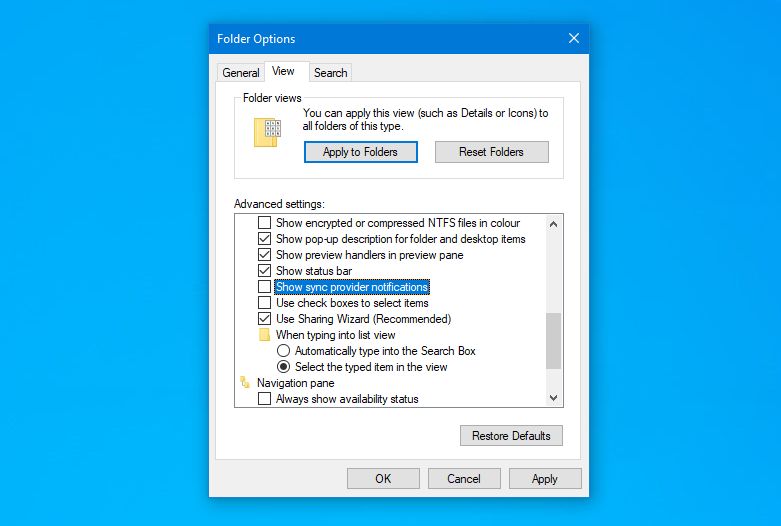
Para deshabilitar estos:
- Abra el Explorador de archivos.
- En el menú superior, haga clic en Ver> Opciones .
- Cambie a la pestaña Ver .
- Desmarque Mostrar notificaciones del proveedor de sincronización .
- Haga clic en Aceptar .
Cómo deshabilitar el seguimiento de anuncios en Windows 10
Windows le brinda una identificación que Microsoft usa para rastrearlo en todas las aplicaciones y publicar anuncios relevantes. Dado que desea deshabilitar los anuncios de Windows 10, también debe detener este seguimiento.
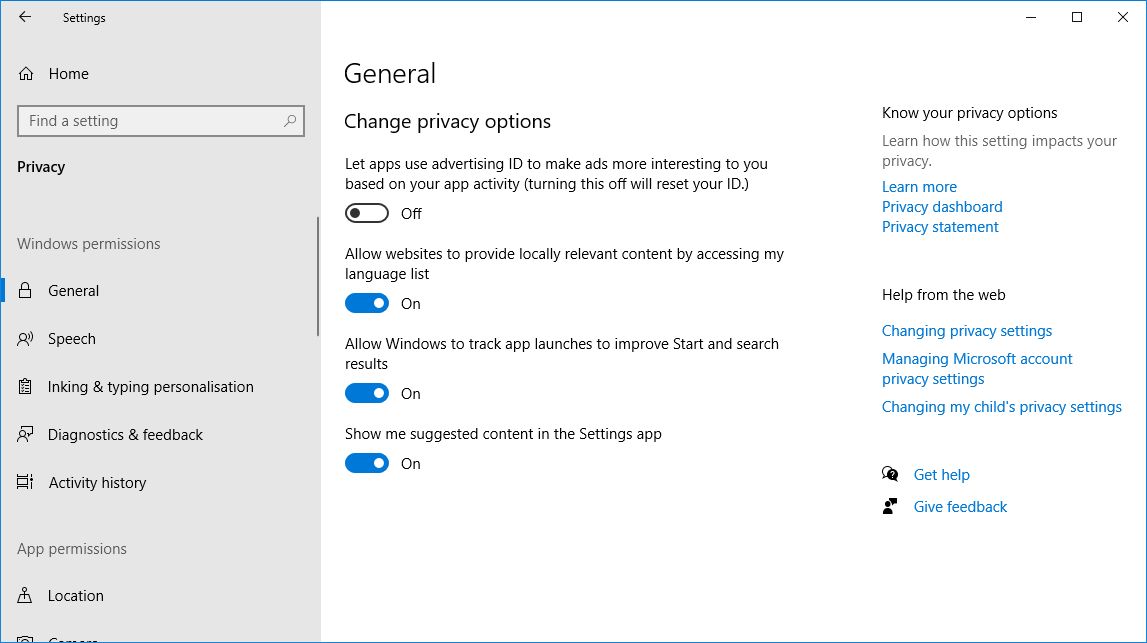
Para hacer esto:
- Presione la tecla de Windows + I para abrir Configuración.
- Vaya a Privacidad> General .
- Deslizar Permitir que las aplicaciones usen mi ID de publicidad para hacer que los anuncios le resulten más interesantes en función de la actividad de su aplicación en Desactivado .
Tome el control de su privacidad de Windows 10
Cuando se trata de un sistema operativo, los anuncios son una molestia inútil que abarrotan la pantalla y lo distraen de su tarea. ¡Con suerte, ha eliminado con éxito todos los anuncios de Windows 10!
Para reducir la cantidad de anuncios que ve, siempre instale aplicaciones de fuentes confiables, elimine los programas que no usa y mantenga todo actualizado. Todos esos son consejos de seguridad importantes también.
